Лучший инструмент для Windows 11, который вы не используете (но должны), теперь может обновиться сам
Что тебе нужно знать
- Диспетчер пакетов Windows — это инструмент командной строки, который можно использовать для установки и обновления приложений из источников в Интернете, а также из Microsoft Store.
- Последним дополнением к его арсеналу является возможность самообновления, устраняющая необходимость выходить из командной строки для этого.
- Эта функция будет применяться только к стабильным версиям до тех пор, пока диспетчер пакетов Windows не получит поддержку каналов.
Мой любимый инструмент в Windows 11 — это Диспетчер пакетов Windows. Я уже писал раньше о Диспетчер пакетов Windows настолько хорош, что я больше ничего не буду использовать, но ситуация с каждым разом становится все лучше.
Последнее добро, как сообщает Демитриус Нелон из Microsoft, заключается в том, что диспетчер пакетов Windows теперь может обновляться самостоятельно.
✅ Обновление winget Теперь wingetWinGet может обновиться сам. Таким образом будут публиковаться только стабильные версии, пока у нас не будет поддержки каналов.5 декабря 2023 г.
Узнать больше
Добавление этой функции также означает, что обновление вингета --все Команда теперь будет включать диспетчер пакетов Windows, если доступна новая версия установщика приложений.
Пока таким образом будут публиковаться только стабильные версии, поскольку на данный момент каналы не поддерживаются. Но, тем не менее, читая между строк, кажется, что поддержка каналов является чем-то запланированным для этого инструмента.
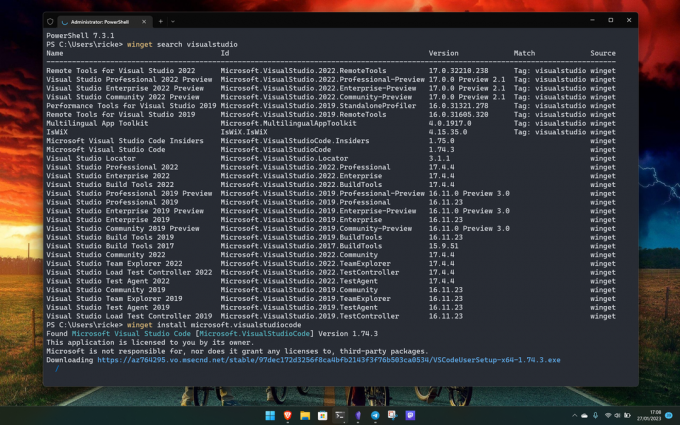
Причина номер один, по которой я рекомендую диспетчер пакетов Windows всем, кто готов его слушать, — это скорость. Его так быстро. Быстро находите свои приложения, быстро их устанавливаете, вы можете запустить их и в большинстве случаев оставить их в покое.
Конечно, Microsoft Store в некоторой степени может это сделать, но если вы устанавливаете столько же программного обеспечения из-за пределов Магазина, сколько я, то диспетчер пакетов Windows — это способ сделать это. Эта цитата из моей предыдущей статьи, ссылка на которую приведена выше, демонстрирует, как она вписывается в мой рабочий процесс.
В конечном итоге все сводится к скорости. Я тот, кто использует клавиатуру везде, где это возможно. Я провожу дни за набором текста, и гораздо лучше запустить терминал, ввести пару коротких команд и уйти оттуда, чем заходить на веб-сайты или заходить в Магазин.
Терминал не должен быть пугающим, а диспетчер пакетов Windows на самом деле очень прост, если вы изучите основные команды. Есть встроенная опция помощи, которая поможет вам, но поверьте мне, когда я говорю, что это не займет много времени, чтобы освоиться.
Прелесть в том, что, поскольку диспетчер пакетов Windows на самом деле не размещает сами пакеты, как в диспетчере пакетов Linux, вы, по сути, просто загружаете свои приложения из исходного кода. Таким образом, вместо того, чтобы заходить на веб-сайт, загружать файл .exe, открывать его и запускать установщик, вы можете указать диспетчеру пакетов Windows сделать это за вас. То же самое относится и к обновлению всех этих приложений: вы можете сделать их все одновременно с помощью одной команды, откуда бы они ни пришли.
И теперь вам даже не нужно вручную обновлять сам инструмент Package Manager, он становится все ближе и ближе к идеалу. Ударь Репозиторий GitHub чтобы впервые начать кататься и попробовать!
